



L'unico ripper che supporta sia DVD che Blu-ray

Sebbene i video su CD offrano un'esperienza visiva significativa, come Dolby Vision ed effetti 3D, non possono essere riprodotti senza un lettore DVD. Pertanto, molte persone necessitano di uno strumento in grado di convertire i superbi film su CD in formati digitali mantenendone la qualità. Ma la domanda è: quale formato dovrei scegliere? MKV sarà la scelta migliore. MKV è un formato non compresso disponibile per salvare i contenuti video nella qualità originale senza alcuna perdita.
Quindi, è possibile convertire i file Blu-ray in MKV? Sì! In questo articolo, ti presenteremo 4 strumenti semplici e veloci per realizzare il tuo progetto. Ognuno di essi può convertire senza problemi tutti i Blu-ray in MKV con qualità lossless, anche i Blu-ray 3D e i Blu-ray 4K. Ora, scopriamo il miglior strumento per salvare i tuoi film Blu-ray preferiti e garantirti un'esperienza di riproduzione eccellente!

Convertire un Blu-ray in MKV mantiene video ad alta definizione e audio multicanale in un unico formato di file flessibile, riproducibile su dispositivi e lettori multimediali. Il formato MKV supporta più tracce di sottotitoli, punti di capitolo e audio lossless, semplificando sia l'archiviazione del disco originale che la creazione di backup portatili, il tutto preservando la qualità originale del materiale sorgente.
Rispetto ai dischi proprietari, i file MKV sono più flessibili e possono essere facilmente modificati, trasmessi in streaming e compressi con codec moderni, preservando al contempo la risoluzione nativa della sorgente originale. Sia per i collezionisti che per gli utenti occasionali, convertire un Blu-ray in MKV evita l'usura dei dischi fisici, offre accesso immediato ai contenuti multimediali e protegge una libreria multimediale o una raccolta di mini-dischi da supporti fisici delicati. Il ripping in MKV è inoltre particolarmente utile per condividere un film su più dispositivi, ereditando i metadati della sorgente.
Tra questi 4 ripper Blu-ray to MKV, potresti essere curioso di sapere qual è il migliore. Per aiutarti a trovare il metodo più adatto, diamo un'occhiata veloce ai loro punti di forza. Inoltre, puoi passare a un metodo specifico cliccandoci sopra.
Per coloro che hanno una vasta collezione di Blu-ray, utilizzare uno strumento professionale come Ripper BD-DVD VideoByte può essere la migliore opzione. Non solo fornisce output di qualità senza perdita, ma offre anche un Velocità 6 volte più veloce per copiare i Blu-ray in MKV. Per una riproduzione più flessibile, questo ripper supporta anche conversione di Blu-ray in oltre 300 formati digitali come MP4 e MOV.
Inoltre, con tutti i tipi di dischi Blu-ray coperto, VideoByte non si limita ai dischi Blu-ray ma supporta cartelle Blu-ray, file ISO Blu-ray e Blu-ray 3D. Per non parlare del fatto che può facilmente rimuovere le protezioni dalla copia e codici regionali dei Blu-ray criptati, consentendoti di goderteli su qualsiasi lettore o dispositivo. Tutte queste caratteristiche lo rendono il miglior programma per convertire i Blu-ray in MKV.
Per i nuovi utenti, è possibile usufruire di un prova gratuita fornita di VideoByte BD-DVD Ripper per il backup di Blu-ray in MKV con limitazioni. Ora, scarichiamo e installiamo questo strumento sul tuo computer Windows o Mac per iniziare.
Copia Blu-ray in MKV senza perdita di dati ad alta velocità utilizzando VideoByte BD-DVD Ripper
Come uno dei i migliori ripper Blu-rayVideoByte BD-DVD Ripper offre un modo davvero semplice per aiutarti a convertire Blu-ray in MKV senza perdita di dati, in modo rapido e intuitivo. Ora puoi leggere questo tutorial e scoprire come funziona esattamente questo ripper:
Inoltre, se è la prima volta che utilizzi questo software, controlla e segui le istruzioni dettagliate per procedere con il ripping con attenzione. Per gli utenti Mac, puoi anche seguire gli stessi passaggi per rippare Blu-ray su Mac.
Passaggio 1. Carica il disco Blu-ray
Inserisci il disco Blu-ray nel tuo computer. Quindi apri VideoByte BD-DVD Ripper. Seleziona “Carica Blu-ray” dall’angolo in alto a sinistra e scegli “Carica il disco Blu-ray" nel software.
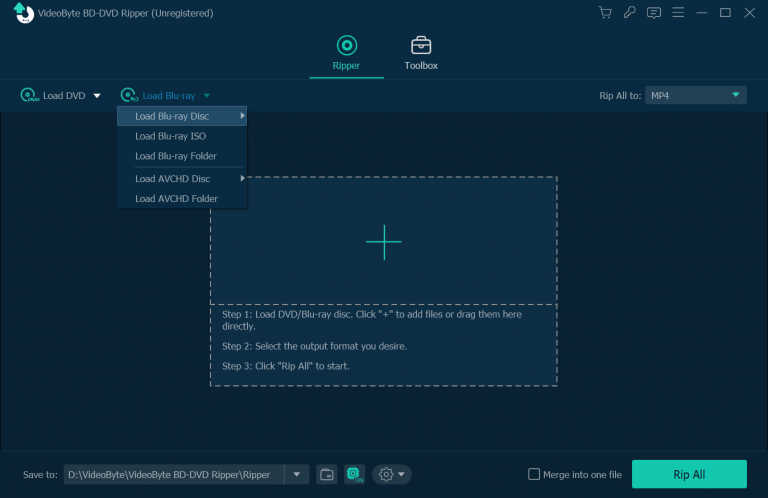
Passo 2. Seleziona Film Blu-ray da copiare
Una volta caricato il supporto Blu-ray, puoi fare clic su "Elenco completo dei film" e seleziona i film Blu-ray che vuoi copiare in MKV. Se salti questo passaggio, il software copierà per te solo il film principale per impostazione predefinita.
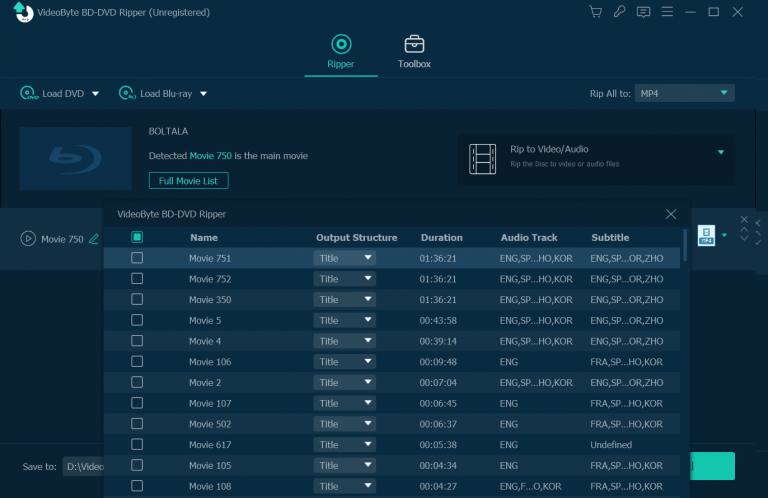
Passo 3. Seleziona il formato MKV da convertire
Scegli un formato MKV nell'elenco "Formato di output". Il modo più veloce è inserire "MKV"nel"Cerca profilo” e, in generale, “Formato MKV senza perdita di dati" sarà un'ottima scelta per copiare i Blu-ray.
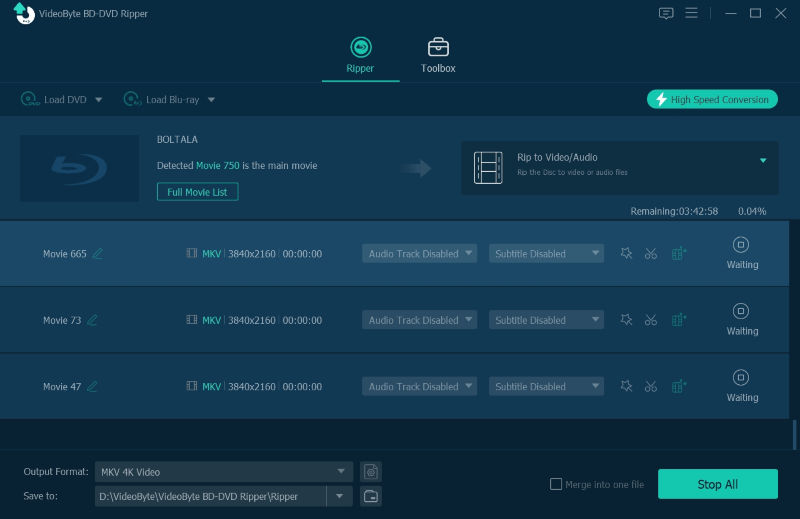
Passaggio 4. Inizia a copiare Blu-ray in MKV
Fare clic sull'icona di "Strappa tutto"per copiare Blu-ray da DVD immediatamente. Il software impiegherà solo pochi secondi per completare il ripping grazie alle sue tecnologie di accelerazione. Aspetta solo un attimo e potrai salvare i film Blu-ray in file MKV lossless!
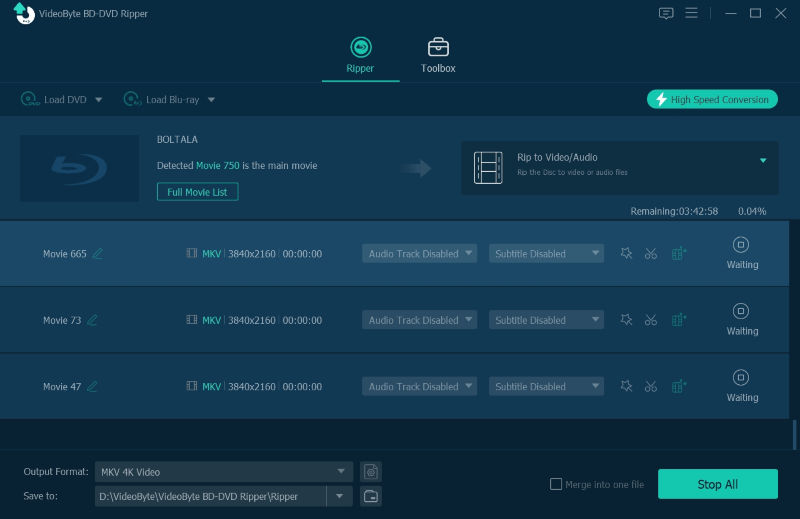
Un altro modo rapido e senza perdite per copiare Blu-ray in MKV è utilizzare un file strumento gratuito, CreaMKV, per aiutare. Questo software è specializzato nel backup di dischi Blu-ray in formato MKV e manterrà i file di output in condizione totalmente non compressa per te. Questo lo rende un'opzione ideale per molti per copiare Blu-ray 3D in MKV senza perdita di dati.
Inoltre, MakeMKV offre una versione Beta con una prova limitata a 30 giorni, che consente di convertire gratuitamente Blu-ray 4K in MKV. Una volta scaduto, è possibile ottenere una nuova chiave Beta dal forum di MakeMKV per estendere il periodo di prova.
Tuttavia, poiché non comprimerà alcuna qualità dei film Blu-ray, le dimensioni del file MKV in uscita saranno davvero grandi, occupando potenzialmente molto spazio sul computer. Inoltre, MakeMKV offre un velocità di strappo lenta, rendendo dispendioso in termini di tempo il ripping di grandi quantità di Blu-ray in MKV. Inoltre, funziona solo con le protezioni BD+ e AACS, quindi se si desidera rippare rapidamente dischi Blu-ray protetti con altre protezioni, utilizzare Ripper BD-DVD VideoByte.


Come copiare Blu-ray in MKV con MakeMKV
Qui puoi vedere come rippare Blu-ray 3D in MKV con operazioni molto semplici con MakeMKV.
Passo 1. Dopo aver installato MakeMKV, inserisci il tuo disco Blu-ray e apri il software per caricarlo.
Passo 2. Dopo aver importato il supporto Blu-ray 3D, puoi controllare l'elenco dei film e selezionare i titoli, nonché l'audio e i sottotitoli che desideri copiare.
Passaggio 3. Quindi, spostati nel posto giusto e fai clic sull'icona della cartella in "Cartella di output" per selezionare un percorso di output.
Passaggio 4. Infine, semplicemente cliccando sul pulsante “Crea MKV" accanto e MakeMKV inizierà a copiare il Blu-ray 3D in MKV per te. Attendi pazientemente perché il software impiegherà un po' di tempo per completare il processo.
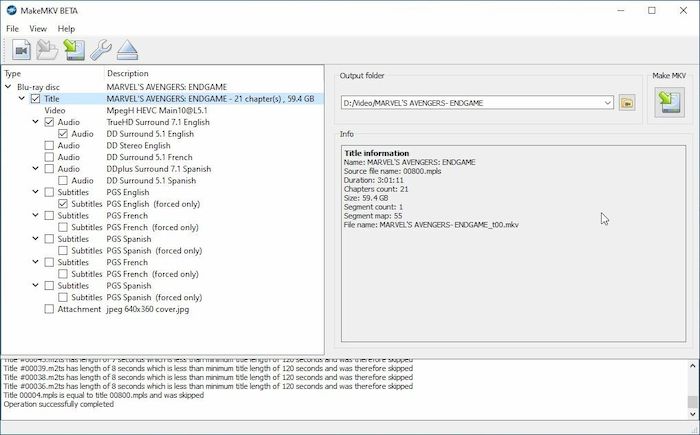
Per uno strumento gratuito più veloce e più amichevole per copiare Blu-ray in MKV, prendi in considerazione anche Freno a mano. Ma fai attenzione che questo software supporta solo il ripping di dischi Blu-ray fatti in casa senza alcuna protezione. Rispetto a MakeMKV, HandBrake offre più formati di MKV. Inoltre, consente di personalizzare i parametri di output in modo più flessibile.
Soluzioni per i film Blu-ray protetti da copia:
Se stai cercando una soluzione per i film Blu-ray protetti da copia, è consigliabile utilizzare alternative in grado di rimuovere le protezioni dalla copia. Ad esempio, Ripper BD-DVD VideoByte supporta tutte le protezioni e i codici regionali.


Come copiare Blu-ray in MKV utilizzando HandBrake
Fortunatamente, rippare Blu-ray con HandBrake È semplice: bastano pochi clic. Ora, impariamo come usare HandBrake per convertire Blu-ray in MKV su Windows/Mac senza alcun costo.
Passo 1. Dopo averlo installato, apri HandBrake. Inserisci il disco Blu-ray e seleziona "Open Source" nel software per caricare film Blu-ray.
Passo 2. Dopo aver importato i dischi Blu-ray, puoi farlo scegli i titoli e i capitoli ti piace copiare in MKV.
Passaggio 3. Quindi assicurati anche di selezionare MKV come formato di output. Nel frattempo, puoi eseguire alcune impostazioni prima di iniziare il processo di ripping.
Passaggio 4. Infine, tocca “Avvia codifica" e HandBrake inizierà a copiare il Blu-ray in MKV per te.
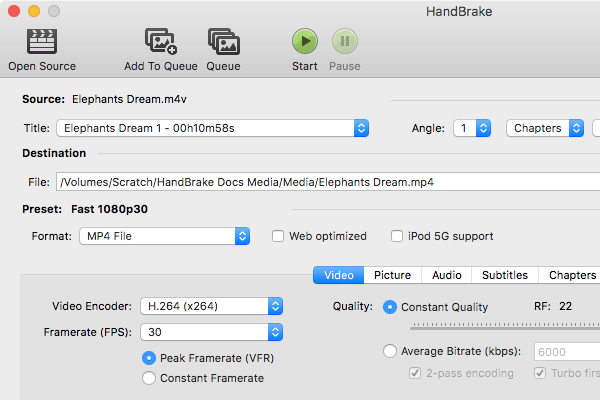
Oltre agli strumenti precedentemente menzionati, VLC È anche uno dei migliori strumenti per copiare gratuitamente i Blu-ray in MKV. Permette di riprodurre direttamente il film Blu-ray in uscita dopo il ripping senza problemi. Tuttavia, questo strumento potrebbe non supporta le protezioni più recenti, il che lo rende non abbastanza potente per convertire alcuni Blu-ray protetti in MKV. Per una soluzione più utile, prova VideoByte BD-DVD Ripper per convertire i film Blu-ray con protezione anticopia in MKV.


Come convertire Blu-ray in MKV gratuitamente con VLC
Poiché VLC non è un ripper Blu-ray dedicato, dovrà installare il database delle chiavi e la libreria dinamica AACS per supportare sia i Blu-ray fatti in casa che quelli criptati. Ciò potrebbe rendere il processo di ripping potenzialmente difficile da seguire. Segui il semplice tutorial qui sotto.
Passo 1. Vai a Sito VLC per scaricare e installare il banca dati delle chiavi file e AACS libreria dinamica seguendo le istruzioni sullo schermo. Assicurati di aver salvato i file nella posizione corretta sul tuo computer.
Passo 2. Inserisci il disco Blu-ray nel disco rigido.
Passaggio 3. Avvia VLC. Quindi, fai clic su "Media” > “Converti/Salva…” per accedere a “Open Media”. Nella sezione “Disco”, seleziona “Raggio blu"opzione per caricare il tuo Blu-ray da copiare > premi"Converti/Salva" per andare avanti.
Passaggio 4. Fare clic sull'icona dell'ingranaggio per selezionare "MKV" per il "Profilo". Quindi, premi "Inizio" per copiare il Blu-ray in MKV.
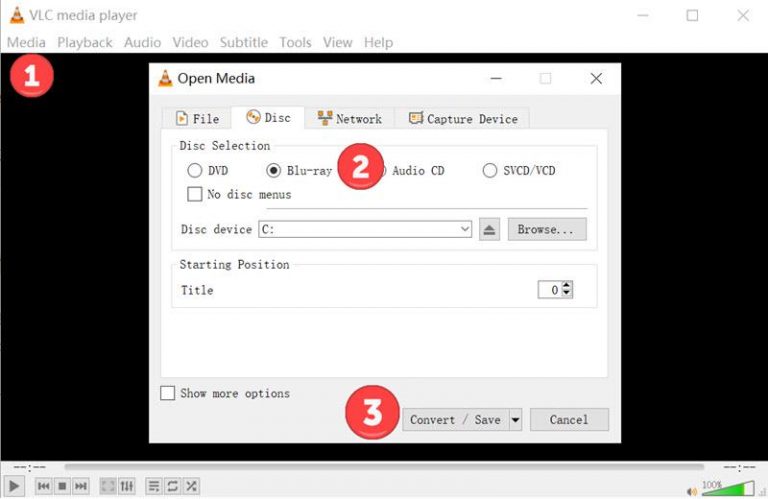
Se trovi difficile seguire i semplici passaggi sopra, puoi anche andare a questo post per imparare un tutorial dettagliato per copiare Blu-ray con VLC.
Che cos'è la protezione Blu-ray?
Normalmente, i dischi Blu-ray che puoi acquistare oggi sul mercato sono protetti da diverse protezioni Blu-ray, che sono alcune tecnologie di crittografia utilizzate per impedire che i supporti Blu-ray vengano riprodotti o copiati illegalmente.
Esistono 3 tipi principali di protezione Blu-ray che puoi vedere principalmente, tra cui:
• Crittografia AACS
• Protezione BD+
• Protezione Cinavia
A causa di queste protezioni Blu-ray, non è possibile convertire direttamente un Blu-ray in MKV. Trovare uno strumento che le eluda può essere d'aiuto. Quindi, se si possiede un disco Blu-ray protetto e si desidera convertirlo in MKV, è necessario un software che supporti l'elaborazione di questi tipi di protezioni Blu-ray, e VideoByte BD-DVD Ripper può essere la scelta migliore per supportarle tutte!
Come verificare se un disco Blu-ray è protetto o meno?
Normalmente, il metodo di crittografia utilizzato dal disco Blu-ray verrà presentato all'aspetto del disco. Puoi girarti per controllare il disco e vedere il logo del metodo di protezione stampato su di esso. Se il disco Blu-ray non mostra affatto un logo di crittografia, significa che è completamente privo di protezione.
È illegale copiare Blu-ray?
Se si copiano i Blu-ray solo per uso personale, ad esempio collezionandoli per guardarli personalmente o per effettuare il backup dei film per evitare di danneggiare il disco, è del tutto legale. Ma se si utilizzano i film Blu-ray copiati per scopi commerciali, con conseguente perdita effettiva dei diritti d'autore, si verrà accusati di violazione delle leggi sul copyright.
Qual è il miglior software per convertire Blu-ray in MKV?
Nella maggior parte dei casi, considereremo il ripper sufficientemente sicuro e in grado di estrarre film Blu-ray di alta qualità senza perdite di qualità alla massima velocità, risparmiando tempo e fatica. Pertanto, considerando tutti questi aspetti, VideoByte BD-DVD Ripper è attualmente raccomandato come il migliore per estrarre Blu-ray in MKV.
Quando tutti questi 4 metodi contengono sia pro che contro per copiare Blu-ray in MKV, puoi selezionare l'opzione migliore in base alle tue reali esigenze. Ma per confrontarli, Ripper BD-DVD VideoByte può sicuramente portare l'aiuto più professionale, con alta qualità, velocità elevata e anche più opzioni personalizzate. Puoi installarlo liberamente e provarlo ora!
Articoli caldi
di In 30 settembre 2025
di In 15 settembre 2025
di In 10 dicembre 2025